Portreto fotografijos menas yra ne tik sėti prie objekto tinkamą apšvietimą, bet ir jo redagavimas. Čia skirtingi nustatymo lygiai ir filtrai vaidina lemiamą vaidmenį, siekiant optimizuoti bendrą vaizdą. Šiame vadove sužinosite, kaip paprastais, bet efektyviais žingsniais pagerinti savo portreto nuotrauką. Paskubėkime pereiti prie svarbiausių įžvalgų.
Svarbiausios įžvalgos
- Aukšta ryškumas ir kontrastas sukuria gyvus portretus.
- Dodge-and-Burn technikos padeda sukurti gilumą ir struktūrą.
- Tinkama maskavimo taikymas suteikia akims ir lūpoms daugiau išraiškos.
- Naudojant nuotraukų iškarpymo įrankius, vaizdo kompozicija gerokai pagerėja.
Žingsnis po žingsnio vadovas
Pirmiausia pradėkite nuo portreto žaliavos redagavimo. Jau turite tvirtą pradinę bazę, dabar reikia toliau tobulinti vaizdą.
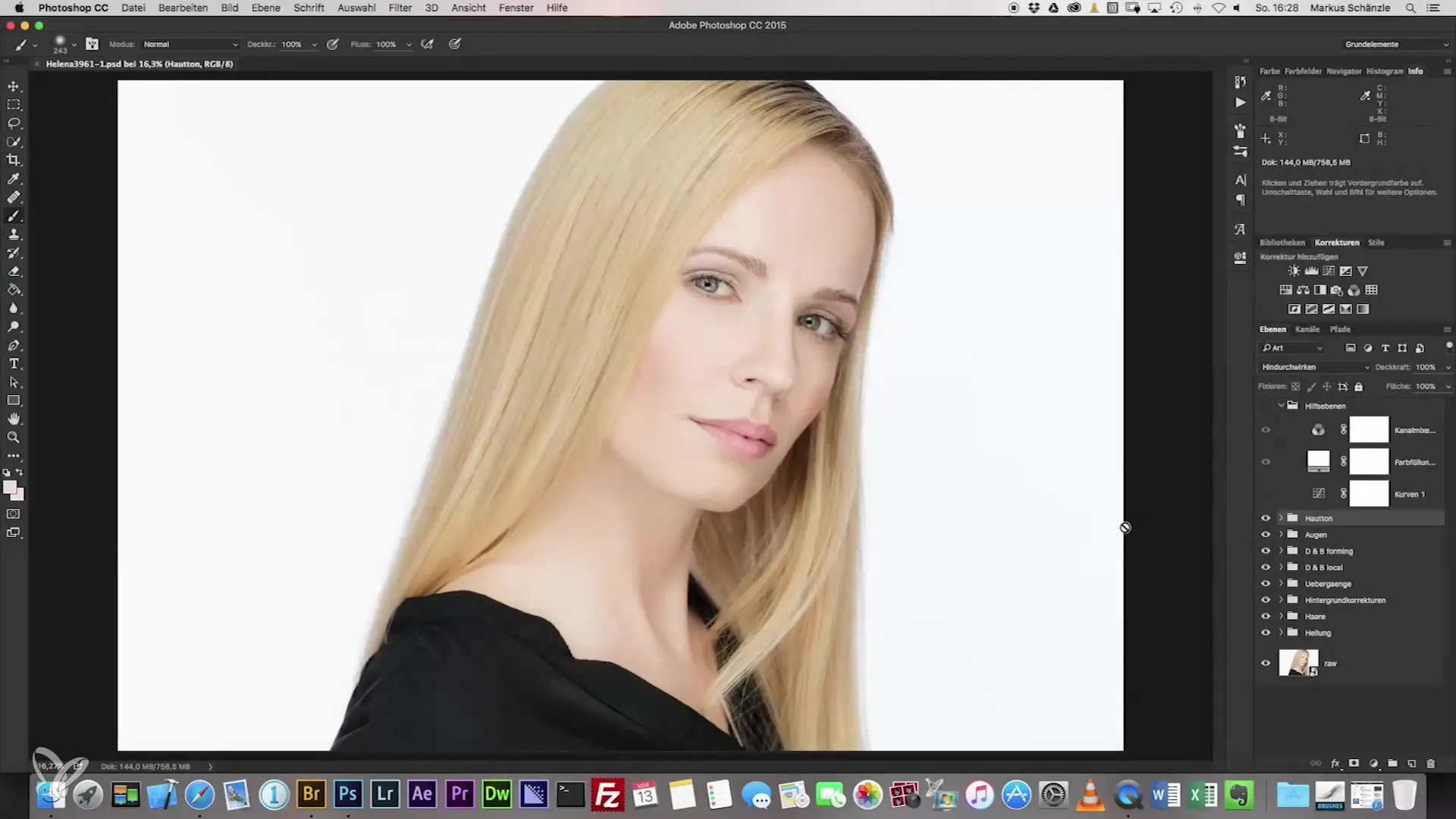
1. Nustatykite ryškumą
Visų pirma, įjunkite aukštojo dažnio filtrą. Tam eikite į „Filtras“, o tada „Kiti filtrai“ savo nuotraukų redagavimo programoje. Nustatykite aukštojo dažnio reikšmę apie 130, kas suteiks jums aiškų ryškumą. Režimas turėtų būti nustatytas į „Minkštas šviesa“. Norėdami užtikrinti, kad visą vaizdą neapšviestų, laikykite nuspaudę Alt klavišą, kuriuo metu kuriate maskę, kad viskas būtų paslėpta.
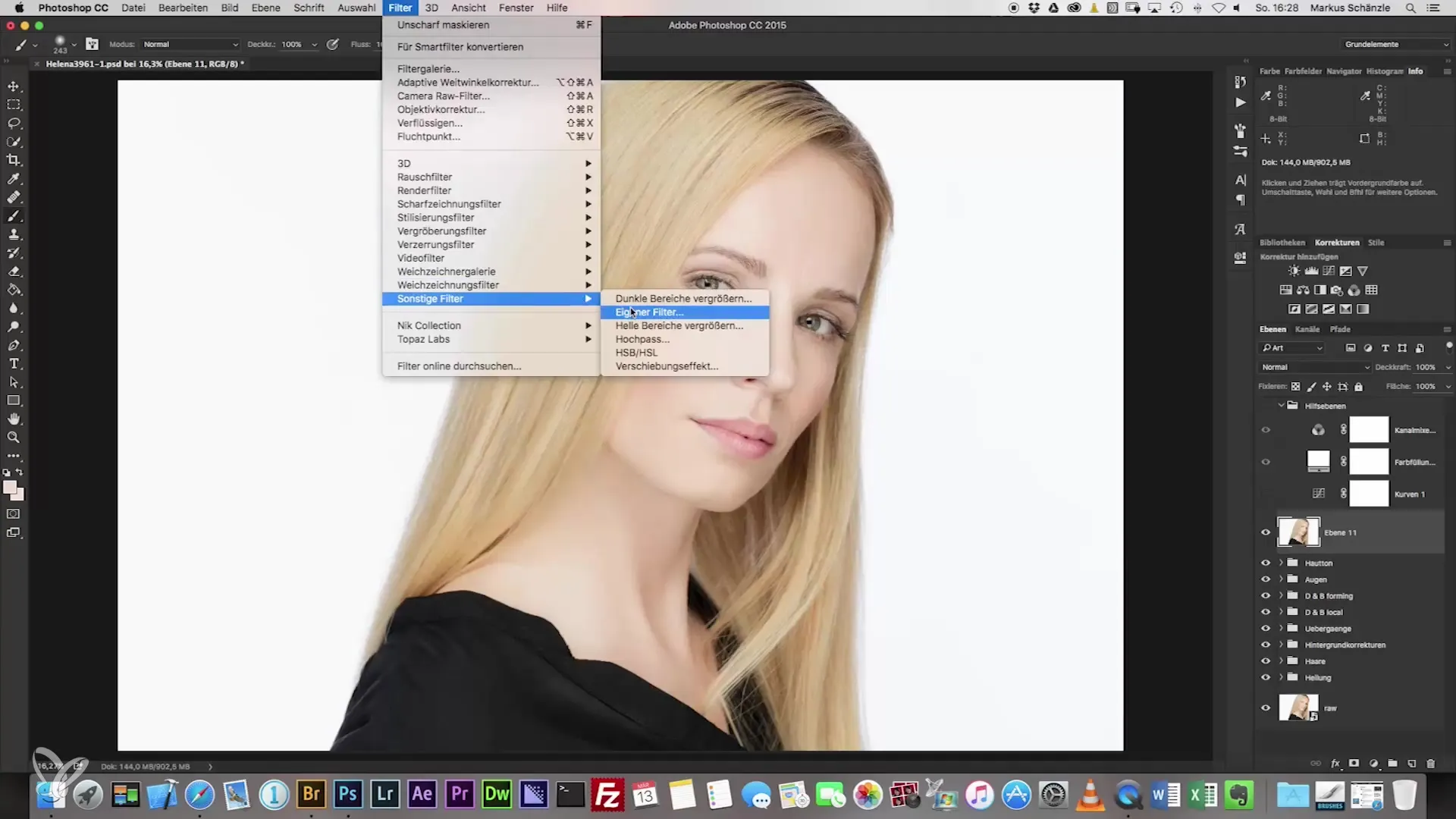
2. Pabrėžkite akcentus
Naudodami šepetėlį su 30% skaidrumu, dabar galite pradėti pabrėžti akcentus. Tam naudokite baltą spalvą, kad tiksliai akcentuotumėte akis ir antakius, taip pat lūpų kraštus.
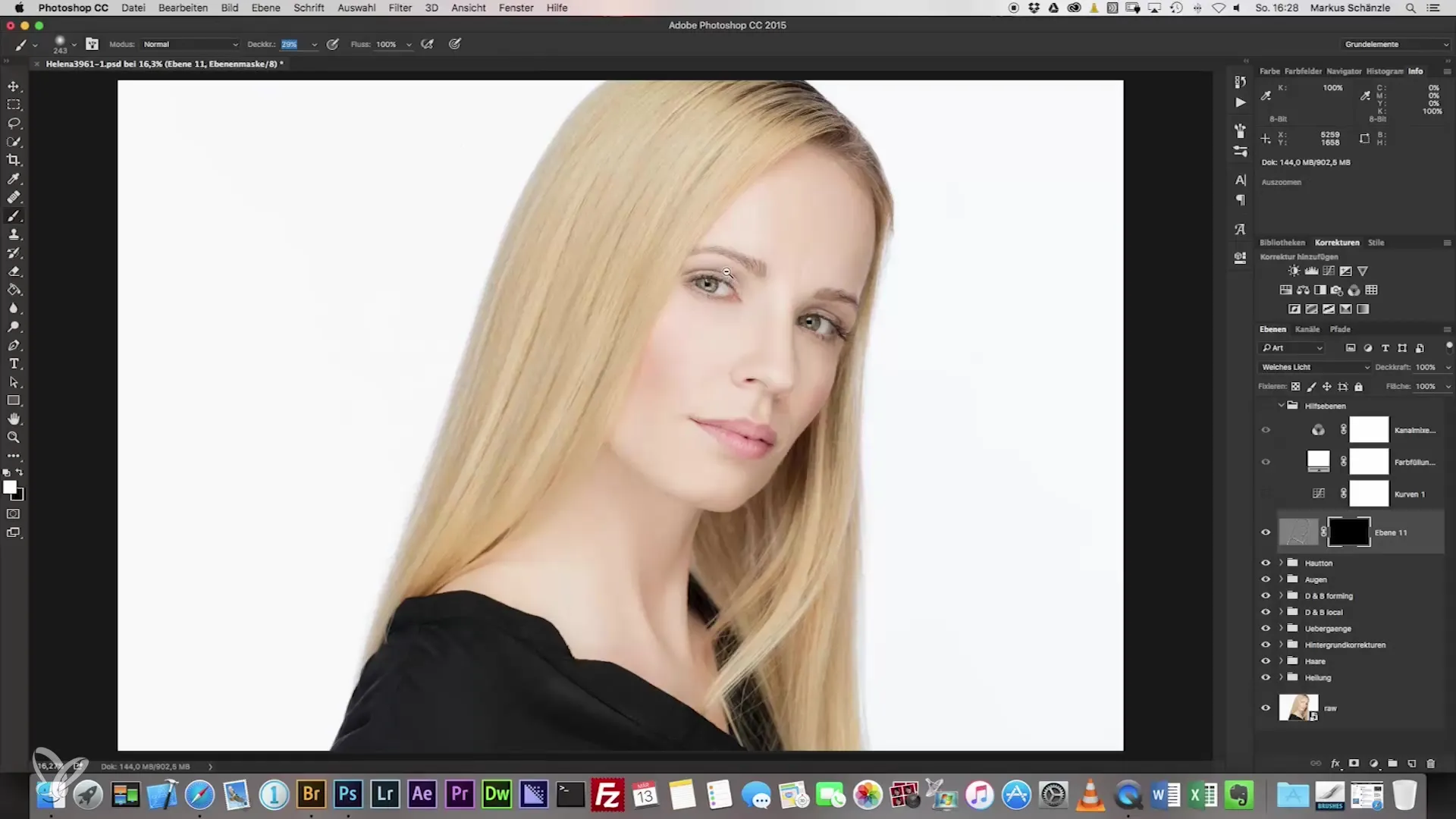
3. Pridėkite kontrastą
Kitas žingsnis – eksperimentuoti su kontrasto nustatymais. Pasirinkite naują grupę ir dirbkite su „Linde Kationskurva“ kontrastui sustiprinti. Čia galite išbandyti skirtingas vertes, kad gautumėte norimą efektą vaizdui.
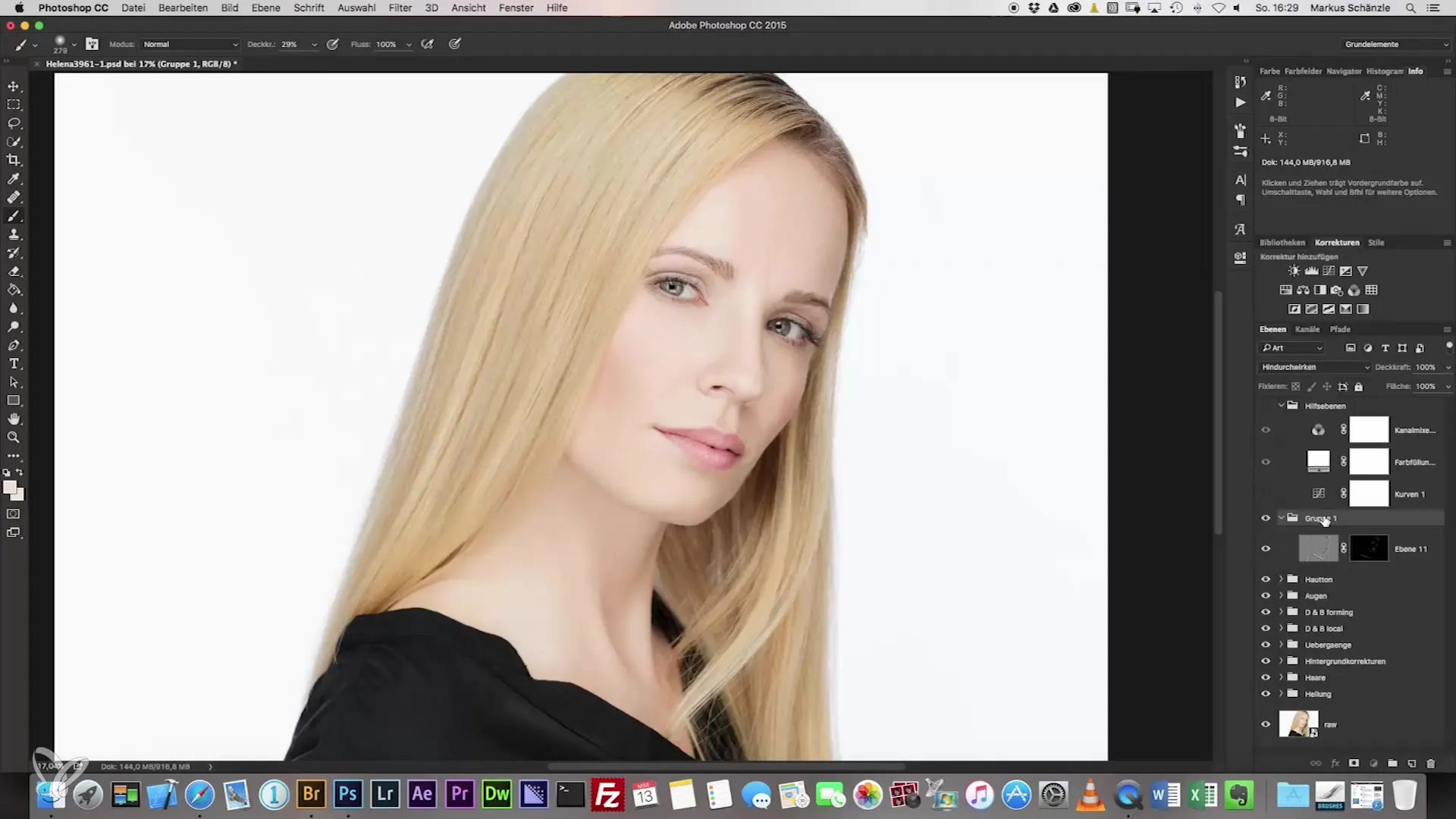
4. Optimizuokite sodrumą
Vaizdui gali prireikti sodrumo korekcijos, ypač norint, kad plaukų spalva atrodytų gyviau. Išbandykite, ar nedidelis sodrumo padidėjimas sustiprina efektą, ir prireikus pritaikykite nustatymą.
5. Invertuokite maskę
Norėdami izolioti odos atspalvį, naudokite „Invertuoti maskę“ su klavišų kombinacija Command + I. Šis žingsnis leidžia jums dirbti 100% galia, kad tiksliai dirbtumėte su plaukais ir geriau išryškintumėte odos atspalvį.
6. Naudokite Dodge and Burn techniką
Norint dar didesnio gyvumo, galite taikyti Dodge-and-Burn techniką. Sukurkite naują sluoksnį „Minkšta šviesa“ režimu ir įjunkite atitinkamas parinktis, kad tiksliai tamsoje ar apšviestumėte sritis. Ši technika suteikia gylio jūsų vaizdui, tačiau būkite atsargūs, kad nepermatytumėte per daug.
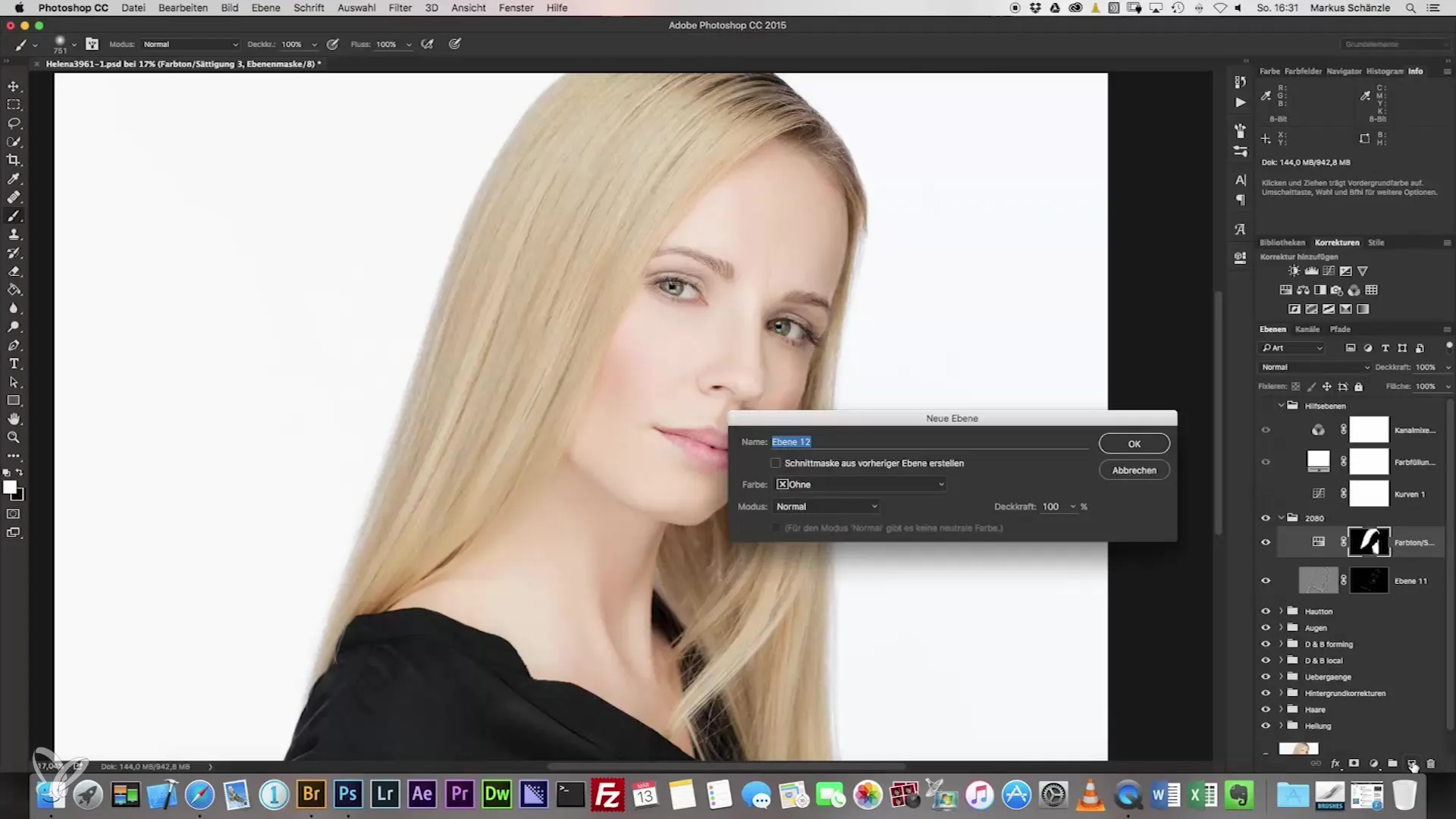
7. Iškirpkite vaizdą
Galutinis žingsnis jūsų retušoje gali būti vaizdo iškirpimas. Headshot'ai dažnai fotografuojami 10:8 formatu. Iškirpimo įrankis suteikia galimybę pozicionuoti vaizdą taip, kad jis atrodytų harmoningai. Pasirūpinkite, kad kairėje ir dešinėje nepaliktumėte per daug vietos, kad sutelktumėte dėmesį į objektą.
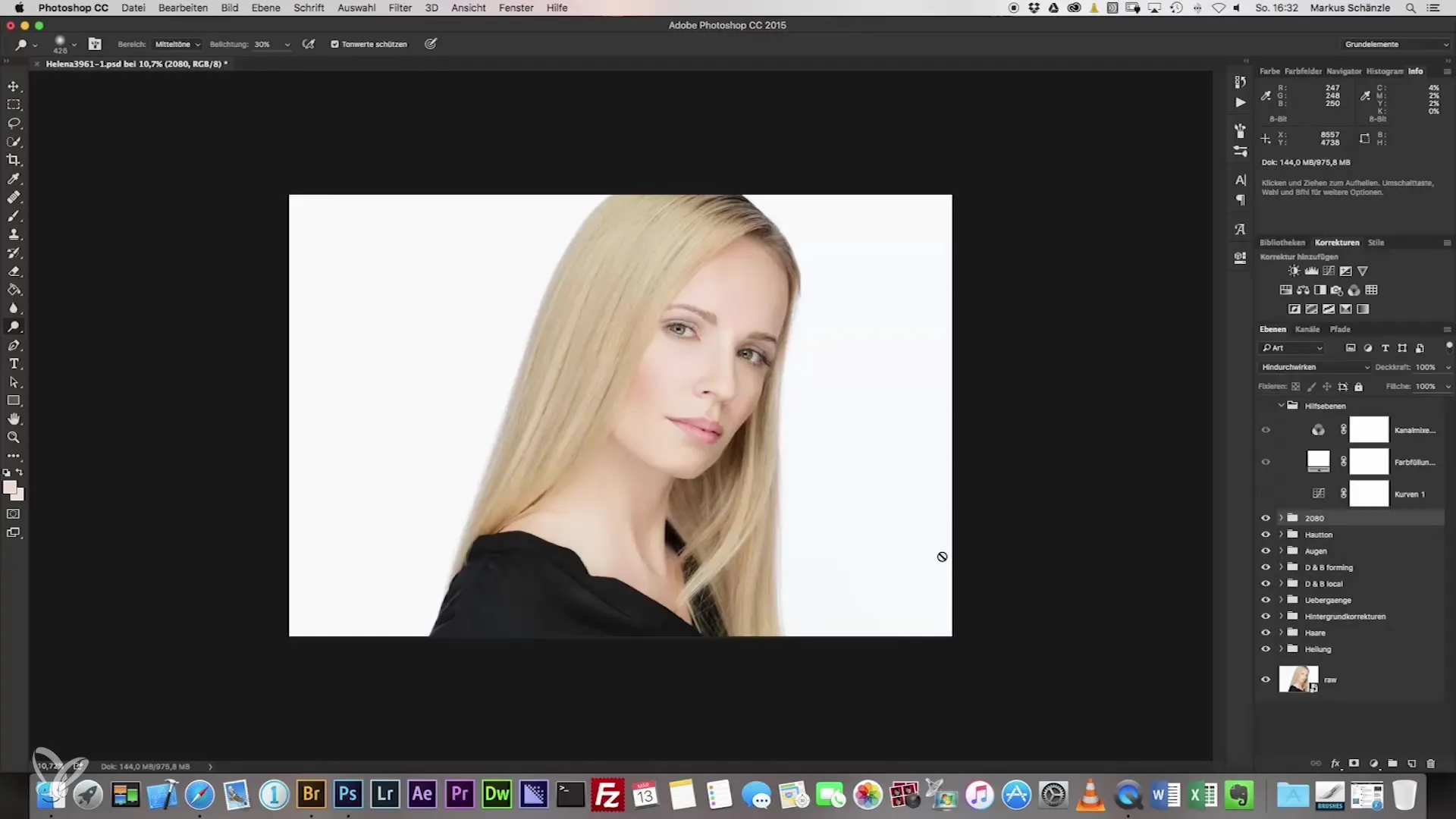
Santrauka – Kelias į tobulą headshot
Tiksliai koreguodami ryškumą, pabrėždami akcentus, reguliuodami sodrumą ir iškirpdami vaizdą, galite sukurti įspūdingą portretą. Tikslingas darbas su nustatymo sluoksniais ir įvairiomis nuotraukų redagavimo technikomis suteikia jūsų headshot'ui galutinį šlifavimą ir užtikrina, kad jis atrodytų profesionaliai.
Dažnai užduodami klausimai
Kaip pakeisti sodrumą savo nuotraukų redagavimo programoje?Sodrumą galite rasti dažniausiai po spalvos arba koregavimo įrankiais ir ten reguliuoti slankiklį.
Kas yra Dodge-and-Burn?Dodge-and-Burn yra technika, leidžianti tiksliai nuotraukoje apšviesti ar suteikti tamsesnių tonų, kad sukurtų gylio pojūtį.
Kaip galiu būti tikras, kad mano nuotrauka atrodo gerai?Reguliariai palyginkite ją su kitomis nuotraukomis ir atlikite savo bandinius, kad patikrintumėte spalvas ir kontrastus.
Kaip veikia maskė nuotraukų redagavime?Maskė leidžia jums paslėpti arba išryškinti tam tikras nuotraukų sritis, tuo pačiu paliekant kitas nepakeistas.
Ar galiu naudoti kelis aukštojo dažnio filtrus?Rekomenduojama pradėti nuo vieno filtro ir, prireikus, atlikti korekcijas, kad išvengtumėte per daug redagavimo.


